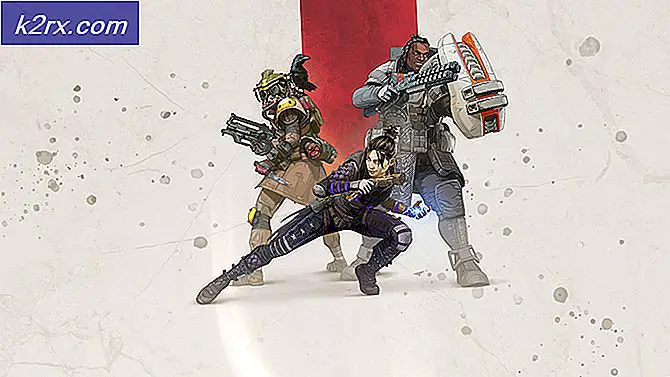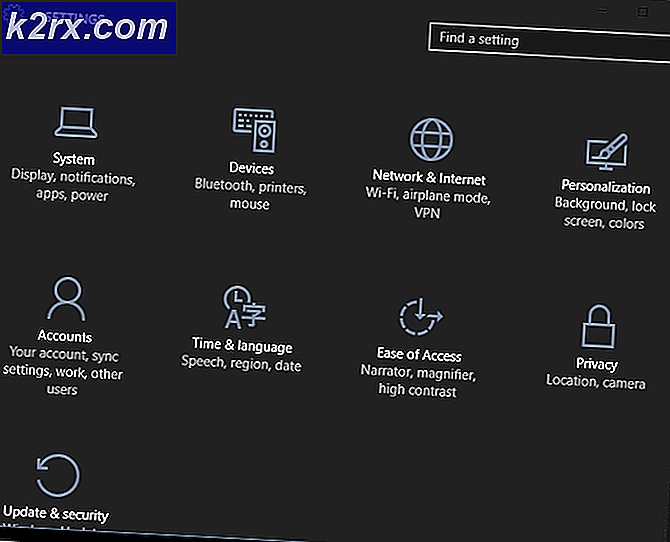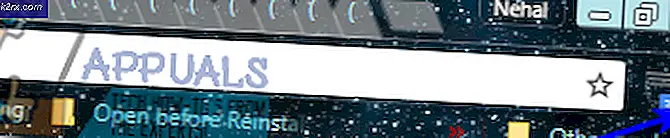Düzeltme: HDMI Ses Mac Çalışmıyor
Birçok iFolks, bir TV'yi HDMI kablosuyla MacBook Pro'ya bağlarken bir sorun yaşıyor. Bağlantı mükemmel bir resim gösteriyor. Ancak ses, TV hoparlörlerinden geçmez. Bunun yerine, MacBook hoparlörlerden geçer. Kullanıcılar ayarları yapmaya çalıştıklarında (Tercihler> Ses> Çıkış), sadece dahili hoparlörler olan HDMI çıkışını seçme seçeneği yoktur. Bu sorun çeşitli televizyonlarda (Samsung, Panasonic, Vizio, Element, Sony) gerçekleşir.
Not: 2010 ortasından daha eski model MacBook Pro kullanıyorsanız, Mini Display Port üzerinden ses geçişini desteklemediğini unutmayın.
Düzelt # 1: Televizyonunuzu Ses Çıkış Cihazı Olarak Seçme
- Klavyedeki Option tuşunu basılı tutun ve Mac menü çubuğundaki (ekranınızın sağ üst köşesindeki) hoparlör simgesini tıklayın .
- Açılır menüden HDMI bağlantılı TV'nizi seçin .
Şimdi, bu sorunun çözülüp çözülmediğini test edin. Yoksa, aşağıdaki yöntemi kontrol edin.
PRO TIP: Sorun bilgisayarınız veya dizüstü bilgisayar / dizüstü bilgisayar ile yapılmışsa, depoları tarayabilen ve bozuk ve eksik dosyaları değiştirebilen Reimage Plus Yazılımı'nı kullanmayı denemeniz gerekir. Bu, çoğu durumda, sorunun sistem bozulmasından kaynaklandığı yerlerde çalışır. Reimage Plus'ı tıklayarak buraya tıklayarak indirebilirsiniz.# 2 Fix: Sistem Tercihlerini Ayarla
- Mac menü çubuğunuzdaki Apple simgesini tıklayın ve Sistem Tercihleri'ni seçin .
- Şimdi Ses simgesini tıklayın .
- Mevcut 3 sekmeden (Ses Efektleri, Çıktı ve Giriş), Ses Efektleri'ni seçin .
- Play ses efektleri bölümündeki pencerenin ortasındaki bir yerde , açılır menüyü tıklayın ve TV'nizi seçin .
- Ardından, orta sekmeyi seçin - Çıktı .
- Ses çıkışı için bir cihaz seçin bölümünde TV'nizi seçin.
- Şimdi Uygulamalar > Yardımcı Programlar > Ses MIDI Ayarları'na gitmek için Finder veya Launchpad'i kullanın ve açmak için üzerine çift tıklayın.
- Pencerenin sol tarafında, şimdi HDMI görmelisiniz. Pencerenin ortasında, Kaynak'ı gördüğünüz Çıktı sekmesinde, aşağı açılır listeden TV'nizi seçin.
- Soldaki listede HDMI'nun yanında bir hoparlör simgesi göremiyorsanız, aşağıdakileri yapın:
- Sol alt pencerede aşağı dönük üçgen bulunan tekerlek simgesini seçin .
- Ses çıkışının seçildiğinden emin olun ve cihaz listesinde HDMI'nun yanında hoparlör simgesini görebilirsiniz.
- Televizyonunuzdan hala ses gelmiyorsa, MacBook Pro'nuzdaki hesabınızdan çıkın ve sonra tekrar giriş yapın. Artık TV'nizden MacBook'unuzdan çıkan sesin olması gerekir.
# 3 Fix: Formatı 41000.00Hz olarak ayarla
- Uygulamalar'a gidin (Git> Uygulamalar).
- Yardımcı Programları açın ve MIDI Kurulumuna çift tıklayın .
- Sol paneldeki HDMI cihazını seçin ve Format değerlerini 00Hz olarak değiştirin.
Not: MacBook Pro'nuza bir DisplayPort-HDMI kablosuyla bağlandığında TV'nizden çıkan sesi almak için yukarıdaki adımların bazılarını veya tümünü gerçekleştirmeniz gerekebilir.
Şimdi, aşağıdaki yorum bölümünde sizin için hangi yöntemin çalıştığını bize bildirdiğinizden emin olun. Okurlarımız için harika bir yardımcı olur.
PRO TIP: Sorun bilgisayarınız veya dizüstü bilgisayar / dizüstü bilgisayar ile yapılmışsa, depoları tarayabilen ve bozuk ve eksik dosyaları değiştirebilen Reimage Plus Yazılımı'nı kullanmayı denemeniz gerekir. Bu, çoğu durumda, sorunun sistem bozulmasından kaynaklandığı yerlerde çalışır. Reimage Plus'ı tıklayarak buraya tıklayarak indirebilirsiniz.